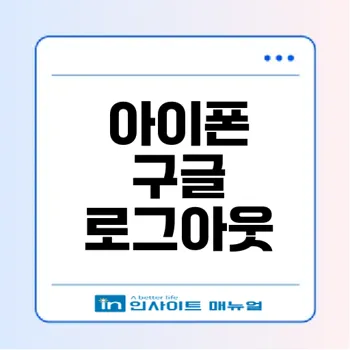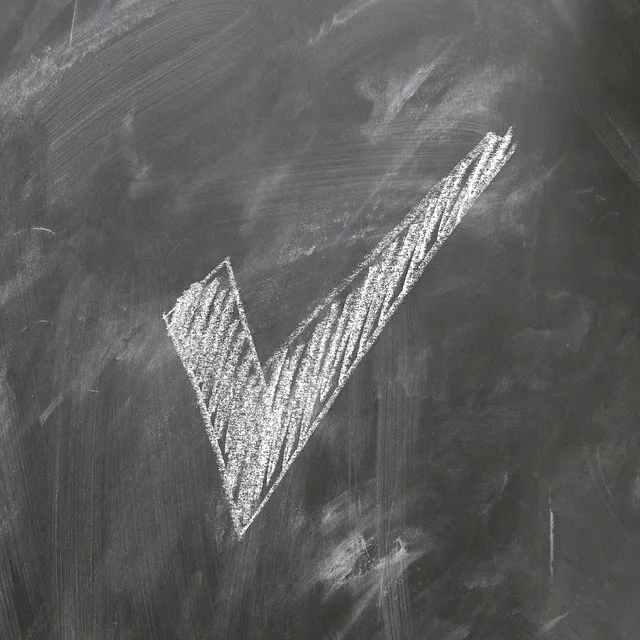아이폰에서 구글 계정 로그아웃 단계
아이폰을 사용하다 보면 안전과 보안을 위해 구글 계정 로그아웃이 필요할 때가 많습니다. 이번 포스팅에서는 아이폰에서 구글 계정을 로그아웃하는 간단한 방법을 단계별로 안내해드릴게요. 😊
설정 앱 접근하기
아이폰의 홈 화면에서 설정 앱을 찾으세요. 이 앱은 기어 모양의 아이콘으로 되어 있으며, 우리가 필요한 모든 설정을 조절할 수 있는 곳입니다.
비밀번호 및 계정 선택
설정 앱을 열면 다양한 옵션이 나열되어 있습니다. 이 중에서 비밀번호 및 계정 또는 메일 항목을 찾아 선택하세요. 이곳에서는 모든 연결된 계정을 관리할 수 있습니다.
로그아웃할 계정 선택하기
비밀번호 및 계정 메뉴에서는 링크된 계정 목록이 표시됩니다. 여기서 로그아웃하고자 하는 구글 계정을 선택하세요. 이를 통해 본인이 로그아웃 처리할 계정을 지정할 수 있습니다.
계정 삭제 확인
선택한 구글 계정의 화면 하단으로 스크롤하면 계정 삭제 또는 로그아웃이라는 옵션이 나타납니다. 이 옵션을 탭하면 계정 삭제에 대한 확인 메시지가 나오고, 여기서 삭제를 클릭하면 로그아웃이 완료됩니다. 💡
“보안은 선택이 아닌 필수입니다.” – 전문가의 조언
로그아웃 후에도 저장된 비밀번호로 재로그인할 수 있으니 안전성을 항상 염두에 두세요.
요약 테이블
로그아웃 후에도 여러분의 개인 정보는 안전하게 보호됩니다. 그러므로, 필요할 때마다 정기적으로 로그아웃하는 것이 좋은 보안 습관입니다. 여러분의 개인정보를 지키기 위해 이렇게 로그아웃하는 과정이 중요하니, 시간을 내어 꼭 진행해보세요! 🌟
사파리에서 구글 계정 로그아웃 방법
아이폰 사용자라면 종종 구글 계정을 사용하여 다양한 서비스를 이용할 텐데요. 이러한 서비스를 이용하는 과정에서 보안을 강화하기 위해 로그아웃이 필요할 때가 있습니다. 이번 섹션에서는 사파리에서 구글 계정을 로그아웃하는 방법을 단계별로 안내해 드릴게요 🚀.
사파리 브라우저 열기
먼저, 사파리 브라우저를 실행합니다. 아이폰의 홈 화면에서 사파리 앱을 찾아 아이콘을 클릭하여 열어주세요. 사파리는 기본적으로 설치되어 있는 웹 브라우저이므로 쉽게 찾으실 수 있을 거예요.
구글 웹사이트 방문하기
사파리 브라우저가 열리면 주소창에 www.google.com을 입력하여 구글 웹사이트에 접속합니다. 구글 페이지가 성공적으로 열리면 다음 단계로 넘어가세요.
프로필 사진 클릭
페이지가 열리면 오른쪽 상단에 자신의 프로필 사진 또는 계정 아이콘이 있을 것입니다. 해당 아이콘을 클릭하여 프로필 팝업 메뉴를 여세요. 마치 불가사의한 문을 열듯, 다음 단계로 진행할 준비를 하세요!
로그아웃 옵션 선택
프로필 팝업 메뉴에서 “로그아웃” (Log Out) 옵션을 선택합니다. 이 버튼을 누르면 사파리에서 구글 계정이 안전하게 로그아웃됩니다. 로그아웃 과정은 매우 간단하며, 불안한 계정 보유 상태에서 벗어날 수 있는 방법입니다.
로그아웃 확인하기
마지막으로, 로그아웃이 완료되면 구글 홈 페이지로 돌아가고, 이전 계정 정보가 사라진 것을 확인할 수 있습니다. 이제 구글 서비스에 대한 접근을 안전하게 차단할 수 있습니다!
“보안은 모든 온라인 활동의 기초이다.” – 귀하의 소중한 개인정보를 지키세요!
결론
지금까지 사파리에서 구글 계정을 로그아웃하는 방법을 알아보았습니다. 로그아웃은 개인 정보를 보호하기 위한 중요한 단계입니다. 필요한 경우 꼭 이 과정을 따라 해보세요! ✌️ 개인정보 보호를 위해 계정을 안전하게 관리하는 것이 중요하니, 오늘 바로 로그아웃해 보세요!
구글 계정 로그아웃 후 확인 사항
아이폰 사용자라면 구글 계정을 통해 다양한 서비스를 이용하고 계실 것입니다. 하지만 로그아웃 후에는 몇 가지 사항을 확인하여 개인정보와 계정 보안을 지키는 것이 매우 중요합니다. 😊 이번 섹션에서는 로그아웃 후 확인해야 할 사항들을 소개하겠습니다.
로그아웃 확인 메시지
구글 계정을 로그아웃한 후에는 확인 메시지가 나타납니다. 이 메시지가 뜨면 로그아웃이 제대로 이루어졌다는 것을 알 수 있습니다.
“로그아웃하시겠습니까?”
로그아웃이 완료되면 구글 홈 페이지로 돌아갈 수 있으며, 이전에 로그인한 계정 정보는 사라지게 됩니다.
이 확인 단계를 잊지 마세요!
개인정보 보호 체크
로그아웃이 완료된 후에는 개인정보 보호를 위해 추가적인 점검이 필요합니다. 다음과 같은 사항들을 체크하여 계정 보호를 강화할 수 있습니다:
위의 체크리스트를 통해 개인정보 보호를 한층 더 강화할 수 있습니다! 🔒
이전 계정 정보 확인
구글 계정 로그아웃 후에는 이전 계정 정보가 남아있지 않는지 확인해야 합니다. 로그아웃한 후에는 구글 홈 페이지에서 회원 로그인 화면이 나타나는 것을 확인해야 합니다. 만약 여전히 계정 정보가 보인다면, 추가적인 로그아웃 과정이나 브라우저 캐시를 삭제해야 할 필요가 있습니다.
이를 통해 다음과 같은 조치를 취할 수 있습니다:
- 사파리의 방문 기록 삭제:
사파리 내 설정으로 이동하여 검색 기록을 삭제하십시오. - 캐시 및 쿠키 삭제:
설정 > 사파리 > 고급 > 웹사이트 데이터에서 해당 데이터를 삭제할 수 있습니다.
이러한 과정은 이전 계정 정보를 완전히 삭제하고, 안전한 인터넷 사용 환경을 만들어 주는 데 도움이 됩니다! 🌐
이처럼 구글 계정을 로그아웃한 후에는 로그아웃 확인 메시지, 개인정보 보호 체크, 이전 계정 정보 확인 등을 통해 보안을 강화를 꾀할 수 있습니다. 계정 관리를 철저히 하여 개인정보를 보호하는 것이 중요하니, 꼭 실천해 보세요!
아이폰과 사파리의 차이점
아이폰과 사파리는 서로 다른 플랫폼이기 때문에 각기 다른 로그아웃 방법과 기능을 제공합니다. 아래에서 아이폰 전용 로그아웃 방식, 사파리 브라우저 특성, 보안과 사용성의 균형에 대해 자세히 살펴보겠습니다. 📱💻
아이폰 전용 로그아웃 방식
아이폰에서 구글 계정을 로그아웃하는 과정은 상당히 직관적입니다. 아이폰 사용자라면 누구나 쉽게 따라 할 수 있습니다. 다음은 아이폰에서 구글 계정을 로그아웃하는 단계입니다:
- 설정 앱 열기
- 비밀번호 및 계정 선택하기
- 로그아웃할 구글 계정을 선택하기
- 계정 삭제하기
- 확인하기
이러한 단계는 아이폰 사용자에게 맞춰 최적화된 방식으로, 각 단계에서 복잡한 과정 없이 간단하게 로그아웃할 수 있는 방법을 제공합니다
.
사파리 브라우저 특성
반면, 사파리에서는 로그인과 로그아웃 과정이 다소 다릅니다. 사파리 브라우저에 내장된 편리한 기능 덕분에 모든 프로세스가 심플하게 이루어집니다. 다음은 사파리에서의 로그아웃 방법입니다:
- 사파리 브라우저 열기
- 구글 웹사이트 방문하기
- 오른쪽 상단의 프로필 사진 클릭하기
- 로그아웃 선택하기
- 로그아웃 확인하기
사파리는 간편하게 웹사이트에 접근하고 다양한 계정을 관리할 수 있는 최적화된 브라우저입니다. 🖥️
보안과 사용성의 균형
아이폰과 사파리는 사용자의 보안과 사용성을 모두 고려한 형태로 설계되었습니다. 예를 들어:
- 아이폰에서는 로그아웃 후에도 구글 계정을 쉽게 다시 로그인할 수 있도록 비밀번호를 저장하게 되어 있습니다. 이는 사용자의 편의성을 높여주지만, 때로는 보안에 취약할 수 있습니다.
- 사파리 브라우저에서는 유사하게 자동 로그인 정보가 저장되는 기능이 있습니다. 하지만 필요에 따라 이 기능을 비활성화할 수 있다는 점은 사용자에게 추가적인 보안 옵션을 제공합니다.
“보안과 사용성은 언제나 함께 가야 한다.”
사용자는 자신의 필요에 따라 보안 수준을 조정할 수 있으며, 두 플랫폼 모두 각자의 장점이 존재합니다.
결론적으로, 아이폰과 사파리는 서로 다른 특성과 방법론을 가지고 있지만, 결국 보안과 편의성을 모두 고려해야 하는 점이 가장 필요합니다. 오늘 설명한 내용을 통해 각 플랫폼에서 안전하게 계정을 관리하시기 바랍니다! 🔐✨
자주 묻는 질문 Q&A
아이폰 사용자들 사이에서 구글 계정의 로그아웃 방법에 대한 궁금증은 언제나 있습니다. 이번 섹션에서는 자주 묻는 질문에 대한 답변을 통해 절차를 한층 더 명확하게 안내드리겠습니다. 🧐
아이폰 구글 로그아웃 방법
아이폰에서 구글 계정을 로그아웃하는 과정은 매우 간단합니다. 다음 단계를 따라 해보세요.
- 설정 앱 열기: 홈 화면에서 설정 앱을 찾아 열어주세요. 아이콘은 기어 모양입니다.
- 비밀번호 및 계정 선택하기: 설정 화면 내에서 ‘비밀번호 및 계정’ 옵션을 찾고 클릭합니다.
- 로그아웃할 구글 계정 선택하기: 연결된 모든 계정 목록에서 로그아웃할 구글 계정을 선택합니다.
- 계정 삭제하기: 선택한 계정의 화면 하단에 있는 ‘계정 삭제’를 클릭하세요.
- 확인하기: 확인 메시지가 나타나면 이를 수락하면 로그아웃이 완료됩니다.
“보안은 언제나 최우선입니다.”
사파리 구글 로그아웃 팁
사파리에서 구글 계정을 로그아웃하는 과정도 간단합니다:
- 사파리 브라우저 열기: 아이폰에서 사파리 앱을 실행합니다.
- 구글 웹사이트 방문하기: 주소창에 www.google.com을 입력하여 구글 페이지를 여세요.
- 오른쪽 상단의 프로필 사진 클릭하기: 페이지가 열리면, 자신의 프로필 사진을 클릭합니다.
- 로그아웃 선택하기: 팝업 메뉴에서 ‘로그아웃’ 옵션을 선택합니다.
- 로그아웃 확인하기: 로그아웃이 완료된 후, 구글 홈 페이지로 이동하며 이전 계정 정보가 사라진 것을 확인합니다. ✅
로그아웃 후 정보 상태
구글 계정을 로그아웃한 후에도 몇 가지 중요한 점을 알아두면 좋습니다:
- 로그아웃 후에도 구글 계정의 비밀번호를 기억하고 있다면, 언제든 다시 로그인할 수 있습니다.
- 사파리는 로그아웃 후에도 자동으로 로그인 정보를 저장할 수 있으니, 필요한 경우 이를 비활성화할 수 있습니다.
로그아웃은 개인정보 보호를 위해 필수적인 과정이며, 적절하게 관리하는 것이 중요합니다. 💪 따라서 꼭 필요할 때 로그아웃하고 계정을 안전하게 관리하세요!
로그아웃을 통한 보안 강화
디지털 시대에서 계정 보호의 중요성은 날로 증가하고 있습니다. 특히 아이폰과 같은 스마트 디바이스를 사용하는 경우, 소중한 개인정보를 안전하게 보호하는 것이 필수적입니다. 오늘은 아이폰에서의 로그아웃이 왜 중요한지, 그리고 이를 통해 계정을 강화하는 방법에 대해 알아보겠습니다. 🔒
계정 보호의 중요성
아이폰 사용자라면 다양한 구글 서비스를 사용하고 있을 것입니다. 하지만 일상적으로 로그인을 한 상태로 두는 것은 해킹 등의 위험에 노출될 수 있습니다. 누군가가 내 기기를 사용하게 되면, 내 계정에 접근할 수 있는 기회를 주게 되는 것입니다. 따라서 정기적으로 로그아웃하는 습관을 기르는 것이 매우 중요합니다.
“사소한 습관이 큰 차이를 만든다” – 우리는 로그아웃 과정을 통해 계정을 안전하게 보호할 수 있습니다.
정기적인 로그아웃 습관
구글 계정이나 사파리에서의 로그아웃은 간단하지만, 정기적인 로그아웃 습관을 들이는 것이 필요합니다. 다음은 로그아웃을 수행하는 방법입니다:
이처럼 간단한 단계들로 로그아웃을 수행할 수 있으며, 이 과정을 통해 고의적이지 않은 접근으로부터 본인의 데이터를 보호할 수 있습니다. 주기적으로 이러한 로그아웃 절차를 실행하면, 불필요한 위험을 미리 예방할 수 있습니다.
위험 요소 인식하기
로그아웃 과정이 끝난 뒤에도, 위험 요소를 인지하는 것이 남은 작업입니다. 아이폰은 여러 앱과 서비스와 연결된 만큼, 주의하지 않으면 개인정보가 손쉽게 노출될 수 있습니다. 아래의 사항들을 항상 염두에 두셔야 합니다:
- 공용 Wi-Fi 사용시 주의: 아무리 안전한 서비스일지라도, 공용 Wi-Fi에서의 로그인은 해킹 위험을 증가시킵니다.
- 종료하지 않은 세션 체크: 다른 기기에서 로그인한 상태가 유지된다면, 해당 기기에서의 로그아웃도 반드시 확인해야 합니다.
- 비밀번호 관리: 비밀번호가 유출될 경우, 그 피해는 상상을 초월합니다. 정기적으로 비밀번호를 변경하고, 강력한 비밀번호를 사용하는 것이 가장 중요합니다.
결론적으로, 로그아웃하는 것은 단순한 과정이지만, 디지털 보안을 강화하는 중요한 단계입니다. 지금 바로 필요한 경우 로그아웃하여 여러분의 개인정보를 안전하게 보호하세요! 🛡️